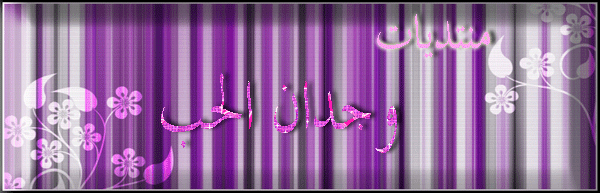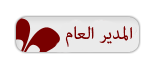التعرف على أداة الفرشاة
5 مشترك
وجدان الحب :: لنتعلم :: المنتدى التعليمي
صفحة 1 من اصل 1
 التعرف على أداة الفرشاة
التعرف على أداة الفرشاة
عادة يستخدم أداة الفرشة الرسامون لا اقصد مجال الرسم بالقلم Drawing
وإنما أقصد الرساميين الجرافيكسيين الذين لا يستخدمون قلم الرصاص
بل يستخدمون الكمبيوتر للقيام بأعمالهم الرسوميه كامله
والكثير من الرساميين الأجانب يستخدمون أداة تعرف بـ القلم الضوئي وهي تباع في الأسواق
حيث استخدامها كـ القلم ويعرفها البعض بـ الرسم الالكتروني .
الفرشاة : قد تكون من أهم الأدوات في برنامج الفوتوشوب حيث يمكننا استخدامها
في : الرسم – الدمج – التأثير على الصور – وكذلك في القص
وهذا يعتمد على فكرة المستخدم وكيف وفي ماذا سيستخدم هذه الاداة ليبدع فيها .
..
أولاً : تركيب الفرشة .لتركيب فرشه خارجيه يجب تنزيل الفرشه من الانترنت او من احد الاصدقاء مثلاً
ويكون امتدادها
********.abrحيث النجوم اسم الفرشه
فأولاً : نحدد أداة الفرشه Brush Tool
واختصارها من لوحة المفاتيح الحرف B
ثانياً: بعد تحديد الاداة نضغط في الاعلى كما في الصورة
1- نضغط عليه لتخرج لنا قائمة الفرش .
تخرج لنا قائمه نختار منها الرقم (2)
2- نختار السهم الملون بالرقم 2 .
لتخرج لنا قائمة منسدله نختار منها ما هو موضح في الصورة .

الان ابحث عن الفرشة المطلوبة و سيتم اختيارها ووضعها ضمن الفرش
ويكون شكل الفرشة كما في الصورة بالاعلى .
--- ملاحظة بسيطة ::
بعض الفرش قد تواجه مشاكل فيها بسبب اختلاف الاصدارات
مثلا بعض فرش فوتو 8 لا تعمل اطلاقا على فوتو 7 يخبرك انه غير قادر على تشغيله ..
فهذي احد مشاكل اختلاف النسخ .
ثانياً : عمل أو تشكيل فرشه خاصه .
نقوم باختيار أداة الفرشه ونقوم بعمل أي شكل خاص بنا .
ملاحظه : لنحاول ان يكون عمل الفرشه في صفحه شفافه Transparent
أنا قمت بعمل هذا الشكل

من Edit نختار Define Brush كما في الصورة

تخرج لنا نافذة كما في الصورة
نختار موافق .
وبذلك قمنا بعمل فرشه خاصة بنا
يتبقى تشكيل الفرشه .
وتشكيل الفرشاة بدأ تطبيقه في الفوتوشوب 7 وما فوق تقريباً
ثالثاً :: تشكيل الفرش : وهو تلوين الفرشه وعمل تموجات لها وما الى ذلك .
من window نختار Brushes
واختصاراً للعميله F5
بعد ذلك ستظهر لكم نافذة Preset Brushes
عليكم بالتركيز وتجربة كل خطوه لتتضح الأفكار وتترسخ في أذهانكم ^^
نختار Shape Dynamics

1- يتحكم في ابعاد الصورة يعني : ( في كل ضغطه بتطلع لك بحجم مختلف كل شوي حجم .. مرة صغير و مره كبير ) .
2- كل ما زادت كل ما تقاربت كل بخه من الفرشه مع البخه التي قبلها في الحجم أي اذا وصلت للـ100% فإن أحجام الفرشه تتساوى .. يعني : ( اذا حاب تكون متنوعه احرص على ان تكون قريبه من الارقام الصغيره ).
3- تغير استداره وحدات الفرشه ..
4/5- لعمل انحناء محوري.
نختار Scattering - تاثير استقامة الفرشه :

1- يترك تتابع الفرشه مستقيم على خط واحد .. يعني ما فيه شي طالع و شي نازل و كلما زاد الرقم الى 100% كلما بدا التباعد بين وحدات الفرشه .. و تناثرت في كل مكان .
2- للتحكم في عدد الوحدات في الضغطه الواحدة .
3- هذا يكون عدد الوحدات المتجمعه .
نختار Texture - ارضيه الفرشه ..
من المربع الذي بالاعلى نختار باترن ليكون خلفيه للشكل .
1- هذي تكبر تاثير الباترن .
2- مدى شفافيتها من لونها الاصلي و تاثير الباترن عليها .. و كل ما زادت كل ما زادت الشفافيه .
3/4- تابعه لموضوع الشافافيه .
نختار Dual Brush
هذه الخاصيه .. غريبه شوي يعني : ( مثل ما يقولون 2 × 1 حشى طلعت برت بلس ماهي فرشه ^^ )
حيث طريقتها تعتمد على انك تكون فرشه داخل فرشه .. بحيث الاولى تحدد الثانيه .
طبعا مع المثال يتوضح القصد .
الخصائص التي هنا تؤثر على الفرشه الاولى الكبيره .
1- يحدد المساحه الخاصه في الفرشه ( المحدده ) الكبيره .. يعني تكبيره و تصغيرها ..
2- المسافه بين كل بخه و البخه الثانيه .
3- تعطي اطراف ناعمه او شبه شفافه للفرشه .
4- عددها ..
(المربع الي معروض فيه الفرش .. تقدر تختار منه الفرش الجديده الي راح تكون الكبييره .. عشان يكتمل الازدواج ..) .
------------
هذي اروع طريقه الي اهي تلون كل وحدة بلون .. طبعا هذا خيال .
نختار Color Dynamics
1- يتحكم في درجة الالوان بين الخلفيه و اللون الامامي في مربع الالون ..
فيه كلمة كنترول .. control تحتها على شكل قائمه .. فيها خيارات كل واحد له تاثير في خروج اللون
2/3/4- هذه تتحكم في اضائه اللون و اشراقته و سطوعه ..
5- تاثير هذا يعتمد على بهتان اللون و تغميقه .. كل ما زادت القيمه اغمق اللون و كل ما اقترب من الصفر بهت اللون .
........
هذه الخاصيه تتحكم في شفافيه الفرشه ..
نختار Other Dynamics

1/2- كلما زادت زادت قيمتها زادت شفافية الوحدات المنتشره من الفرشه .
تقريبا هذه اهم شي
فيه الاضافات
و انت بامكانك ان تصنع لك التأثير الي تبيه منها .
انتهى الدرس ..
اي سؤال : ؟
الواجب بسيط
ابي من كل واحد يسوي له فرشة ( اي شكل حاب)
يرفق تطبيقه فيها + يرفقها معه
الواجب الثاني : ركب اي فرشة و ارفق عمل بسيط في استخدامك لها .
..
فرشه في مساحة عمل ( خاص بي )
عمل قمت باضافة الفرش عليه

فرشه من عملي قم بتنزيل الفرشه وذلك بالزر الايمن للماوس وحفظ باسم وحفظ الملف بالضغط هنا
انتهى وبالتوفيق
ثالثاً :: تشكيل الفرش : وهو تلوين الفرشه وعمل تموجات لها وما الى ذلك .
من window نختار Brushes
واختصاراً للعميله F5
بعد ذلك ستظهر لكم نافذة Preset Brushes
عليكم بالتركيز وتجربة كل خطوه لتتضح الأفكار وتترسخ في أذهانكم ^^
نختار Shape Dynamics

1- يتحكم في ابعاد الصورة يعني : ( في كل ضغطه بتطلع لك بحجم مختلف كل شوي حجم .. مرة صغير و مره كبير ) .
2- كل ما زادت كل ما تقاربت كل بخه من الفرشه مع البخه التي قبلها في الحجم أي اذا وصلت للـ100% فإن أحجام الفرشه تتساوى .. يعني : ( اذا حاب تكون متنوعه احرص على ان تكون قريبه من الارقام الصغيره ).
3- تغير استداره وحدات الفرشه ..
4/5- لعمل انحناء محوري.
نختار Scattering - تاثير استقامة الفرشه :

1- يترك تتابع الفرشه مستقيم على خط واحد .. يعني ما فيه شي طالع و شي نازل و كلما زاد الرقم الى 100% كلما بدا التباعد بين وحدات الفرشه .. و تناثرت في كل مكان .
2- للتحكم في عدد الوحدات في الضغطه الواحدة .
3- هذا يكون عدد الوحدات المتجمعه .
نختار Texture - ارضيه الفرشه ..
من المربع الذي بالاعلى نختار باترن ليكون خلفيه للشكل .
1- هذي تكبر تاثير الباترن .
2- مدى شفافيتها من لونها الاصلي و تاثير الباترن عليها .. و كل ما زادت كل ما زادت الشفافيه .
3/4- تابعه لموضوع الشافافيه .
نختار Dual Brush
هذه الخاصيه .. غريبه شوي يعني : ( مثل ما يقولون 2 × 1 حشى طلعت برت بلس ماهي فرشه ^^ )
حيث طريقتها تعتمد على انك تكون فرشه داخل فرشه .. بحيث الاولى تحدد الثانيه .
طبعا مع المثال يتوضح القصد .
الخصائص التي هنا تؤثر على الفرشه الاولى الكبيره .
1- يحدد المساحه الخاصه في الفرشه ( المحدده ) الكبيره .. يعني تكبيره و تصغيرها ..
2- المسافه بين كل بخه و البخه الثانيه .
3- تعطي اطراف ناعمه او شبه شفافه للفرشه .
4- عددها ..
(المربع الي معروض فيه الفرش .. تقدر تختار منه الفرش الجديده الي راح تكون الكبييره .. عشان يكتمل الازدواج ..) .
------------
هذي اروع طريقه الي اهي تلون كل وحدة بلون .. طبعا هذا خيال .
نختار Color Dynamics
1- يتحكم في درجة الالوان بين الخلفيه و اللون الامامي في مربع الالون ..
فيه كلمة كنترول .. control تحتها على شكل قائمه .. فيها خيارات كل واحد له تاثير في خروج اللون
2/3/4- هذه تتحكم في اضائه اللون و اشراقته و سطوعه ..
5- تاثير هذا يعتمد على بهتان اللون و تغميقه .. كل ما زادت القيمه اغمق اللون و كل ما اقترب من الصفر بهت اللون .
........
هذه الخاصيه تتحكم في شفافيه الفرشه ..
نختار Other Dynamics

1/2- كلما زادت زادت قيمتها زادت شفافية الوحدات المنتشره من الفرشه .
تقريبا هذه اهم شي
فيه الاضافات
و انت بامكانك ان تصنع لك التأثير الي تبيه منها .
انتهى الدرس ..
اي سؤال : ؟
الواجب بسيط
ابي من كل واحد يسوي له فرشة ( اي شكل حاب)
يرفق تطبيقه فيها + يرفقها معه
الواجب الثاني : ركب اي فرشة و ارفق عمل بسيط في استخدامك لها .
..
فرشه في مساحة عمل ( خاص بي )
عمل قمت باضافة الفرش عليه

فرشه من عملي قم بتنزيل الفرشه وذلك بالزر الايمن للماوس وحفظ باسم وحفظ الملف بالضغط هنا
انتهى وبالتوفيق
منقوووووووووووووووووووووووووووول
عين اليقين- عضو متحمس

-

عدد الرسائل : 143
العمر : 27
العمر : 11سنة
تاريخ التسجيل : 23/11/2007
 رد: التعرف على أداة الفرشاة
رد: التعرف على أداة الفرشاة
- شكراًع المعلوات القيمة و درس الفتوشوب
- مررررررررررررررررررررررررررررة أستفدنا من الدر
- شكراً مرة ثانية
:C:\Documents a
 رد: التعرف على أداة الفرشاة
رد: التعرف على أداة الفرشاة
يسلموووووووووووووووو ع الرد الحلو
عين اليقين- عضو متحمس

-

عدد الرسائل : 143
العمر : 27
العمر : 11سنة
تاريخ التسجيل : 23/11/2007
 رد: التعرف على أداة الفرشاة
رد: التعرف على أداة الفرشاة
مشكووووووووووووووووووورة على المعلومات
تـــــــــحياتـــــي
 زمرده
زمرده 
تـــــــــحياتـــــي
 زمرده
زمرده 
الفراشه الذهبيه- عضو متحمس

-

عدد الرسائل : 159
العمر : 26
العمر : 10سنوات
تاريخ التسجيل : 25/12/2007
 رد: التعرف على أداة الفرشاة
رد: التعرف على أداة الفرشاة
مشكووووووووووووووووووووووووووورين ع الرد
عين اليقين- عضو متحمس

-

عدد الرسائل : 143
العمر : 27
العمر : 11سنة
تاريخ التسجيل : 23/11/2007
 رد: التعرف على أداة الفرشاة
رد: التعرف على أداة الفرشاة
مشكوووووووووووووووووووووووووووووووووووووووووووووووووووووووووورة
الموضوع رائع وجميل
الموضوع رائع وجميل
دموع الألم- مشرفة
مشرفة قسم الشعر والخواطر -

عدد الرسائل : 349
العمر : 30
العمر : 14
المهنه :
شلون تعرفت ع المنتدى : من المدير
تاريخ التسجيل : 14/04/2008
وجدان الحب :: لنتعلم :: المنتدى التعليمي
صفحة 1 من اصل 1
صلاحيات هذا المنتدى:
لاتستطيع الرد على المواضيع في هذا المنتدى